Den digitala bearbetningen av bilder möjliggör många kreativa friheter, men ofta ligger framställningen av en figurs hud bakom förväntningarna. I den här guiden får du lära dig hur du kan göra huden på din figur både plastisk och målningar genom att använda Camera Raw-filter i Photoshop. Detta är särskilt effektivt när många pixlar har skadats genom tidigare redigeringssteg som förflyttning.
Viktigaste insikterna
- Med Camera Raw-filtret kan du jämna ut hudytan och samtidigt lägga till struktur.
- Brusreducering är användbar för att uppnå en perfekt hudbild.
- Genom att använda masker kan du specifikt betona eller återfå områden av huden som har förlorats genom redigeringen.
Steg-för-steg-guide
Börja med att skapa ett nytt lager så att redigeringen inte tillämpas på originalbilden. Du kan använda kortkommandot Command + Alt + Shift + E (Mac) eller Ctrl + Alt + Shift + E (Windows) för att slå samman alla synliga lager till ett nytt.
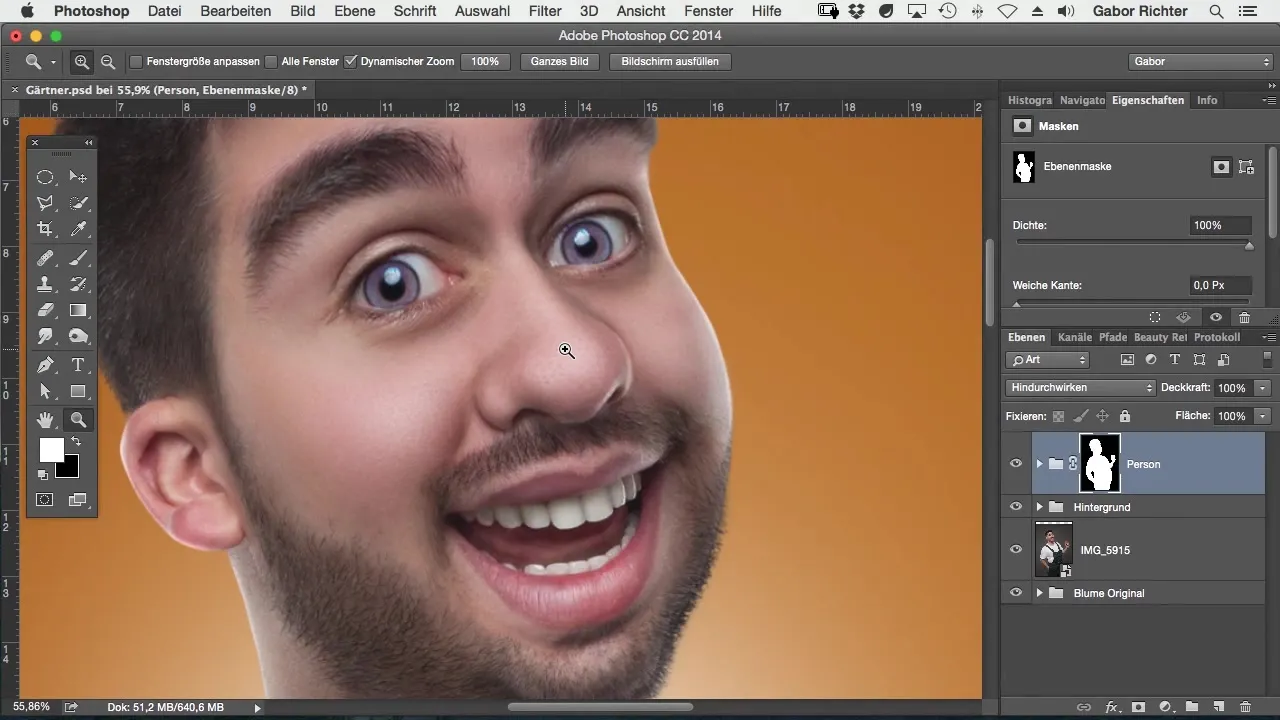
Därefter tillämpar du Camera Raw-filtret. Du hittar detta under menyalternativet "Filter" och sedan "Camera Raw". Detta öppnar dialogrutan för Camera Raw, där du kan arbeta med de olika alternativen.
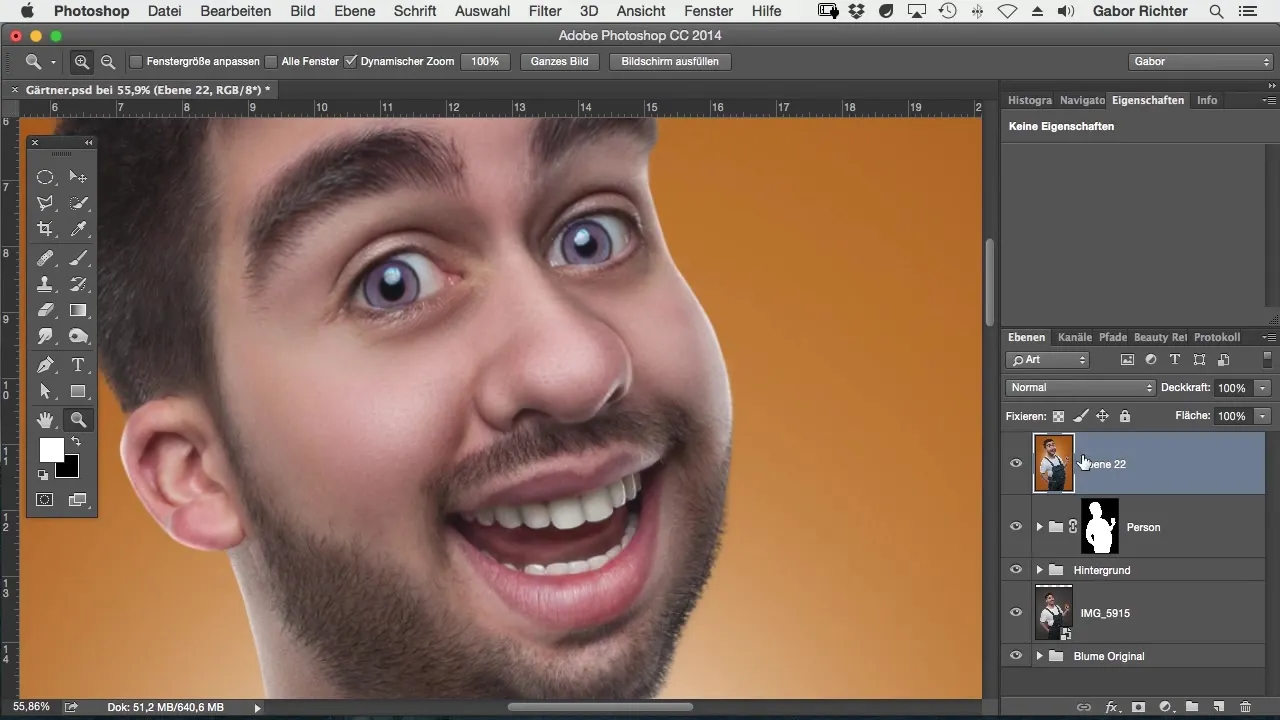
En viktig steg är brusreduceringen, som du ser i fliken "Detaljer". För att jämna ut huden, dra Luminansreglaget åt höger så att du får en jämn hudyta. Var försiktig med intensiteten; en extrem inställning kan få hudens karaktär att se onaturlig ut.
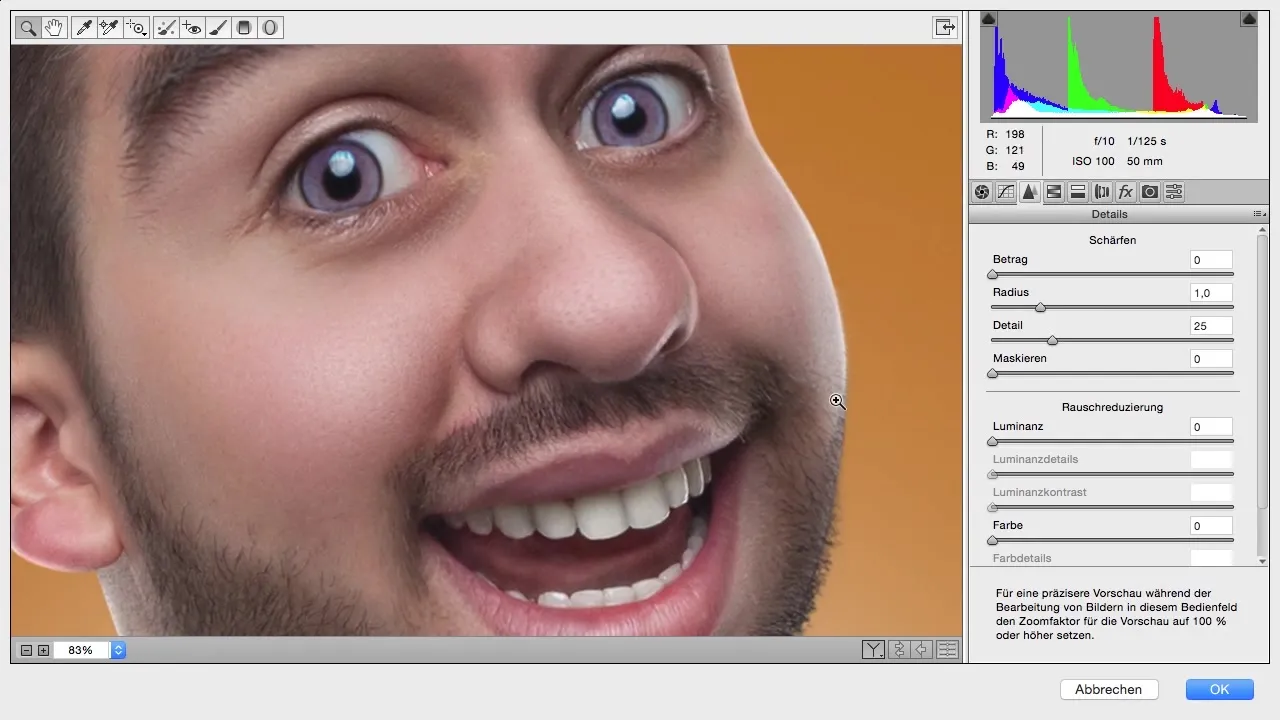
Det rekommenderas att använda detta steg, särskilt på bilder där huden inte ser optimal ut på grund av andra redigeringstekniker som retuschering eller montage. Ofta förändras hudens struktur negativt, och brusreduceringen kan vara mycket användbar här.
Ställ Luminansreglaget på 100% för att uppnå bästa möjliga resultat. Samtidigt kan du experimentera med "Detaljer"-reglaget för att balansera förhållandet mellan detaljnivå och jämnhet.
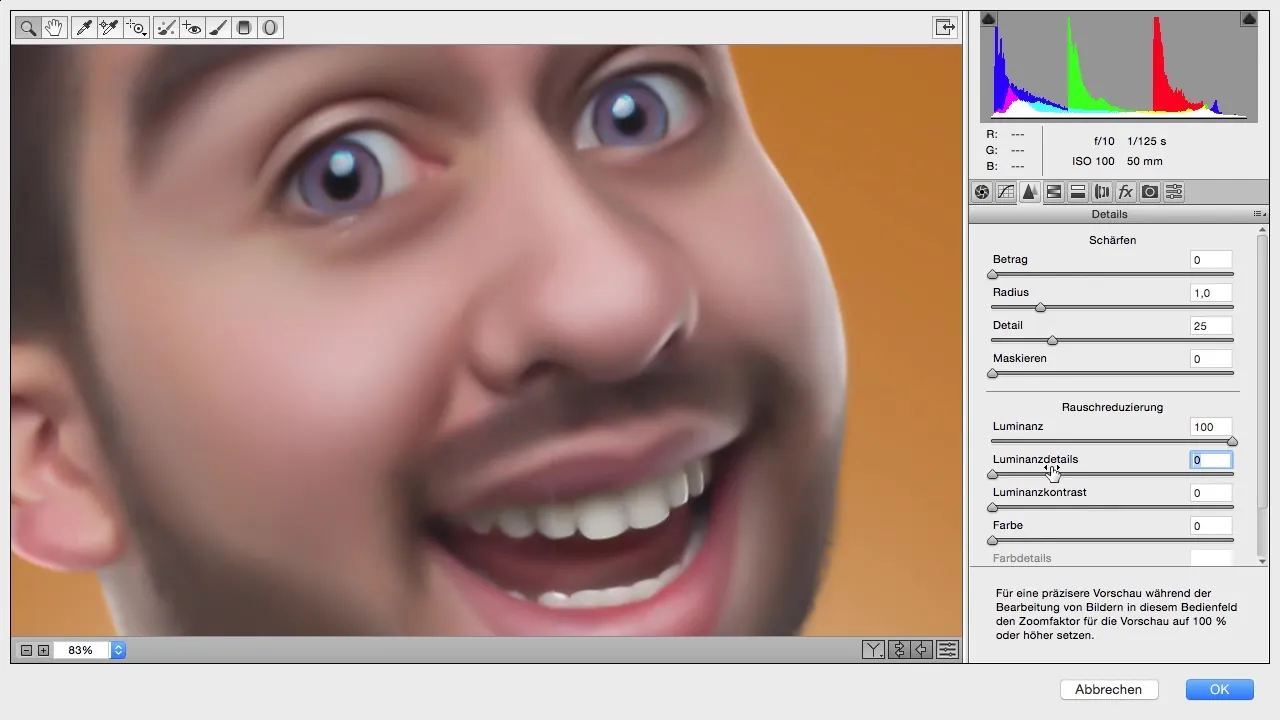
Det är praktiskt att du själv kan bestämma hur mycket detalj du vill återföra. Ställ detta reglage eventuellt på 50% i början för att se vilken effekt som uppnås.
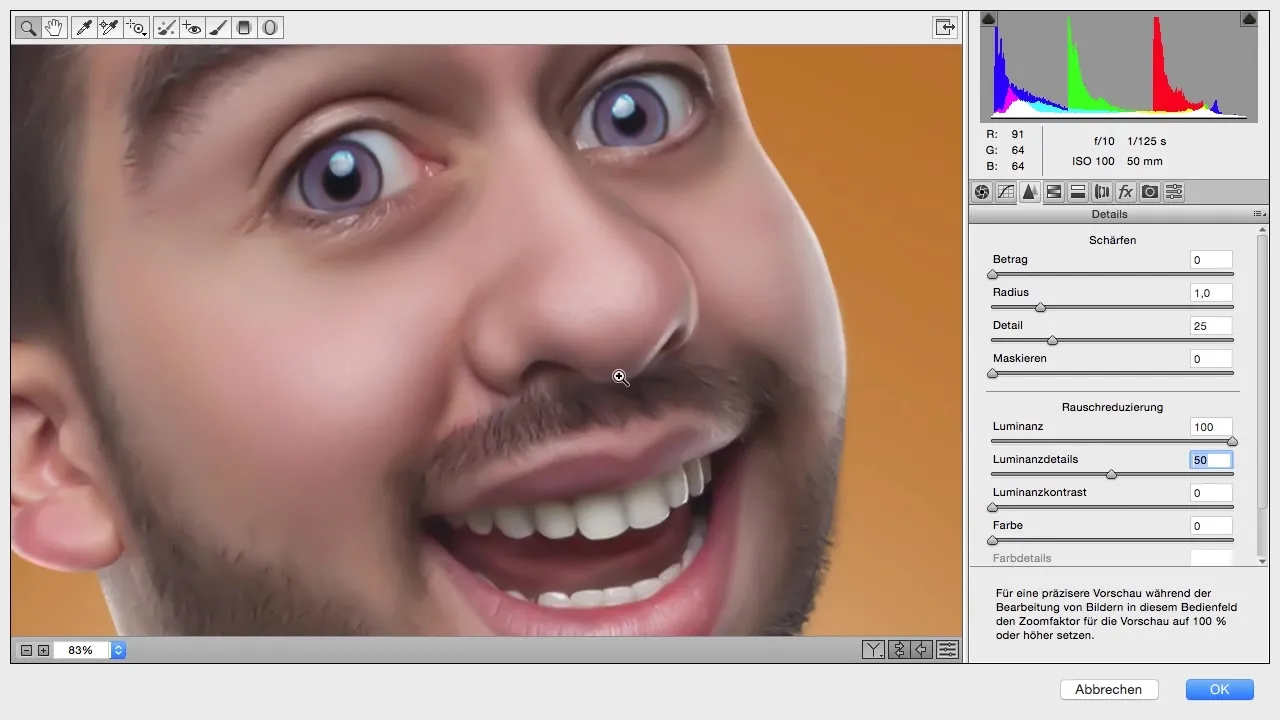
Om du inte är helt nöjd med jämnheten och önskar lite mer hudstruktur kan du justera detta via Effekter. Här kan du lägga till en liten kornighet för att ge huden mer djup och karaktär. Justera styrkan något för att få en subtil effekt.
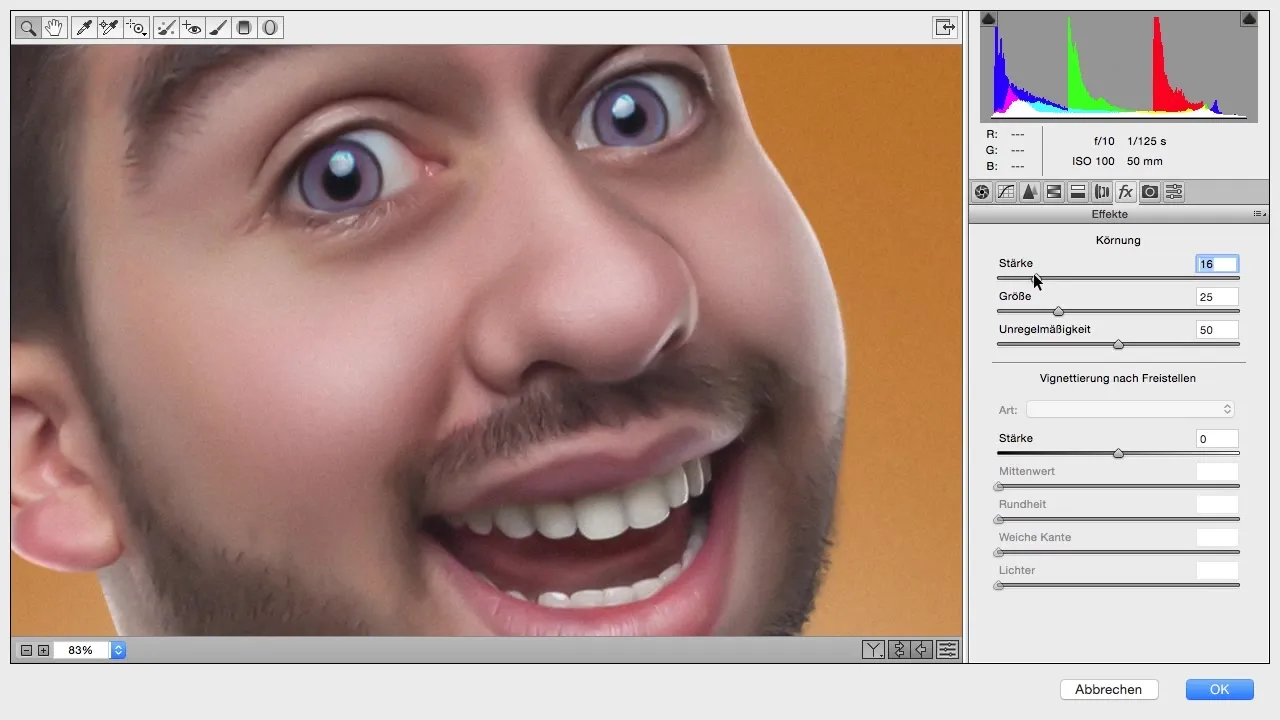
Du har möjlighet att variera storleken på kornigheten för att bestämma om din bild ska framstå som mjuk eller grov. Beroende på preferens kan du justera här.
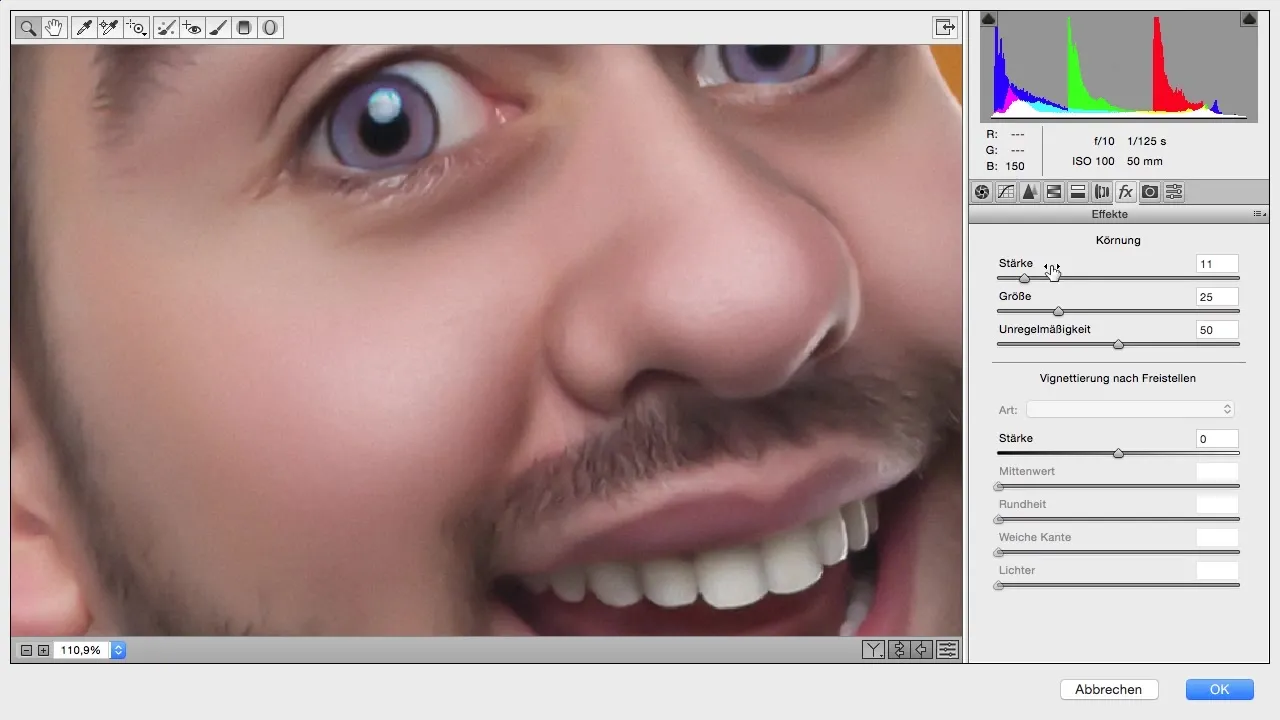
Efter justeringarna i Camera Raw-filtret, bekräfta ändringarna och gå tillbaka till Photoshop. Titta på bilden – du borde redan se en tydlig skillnad.
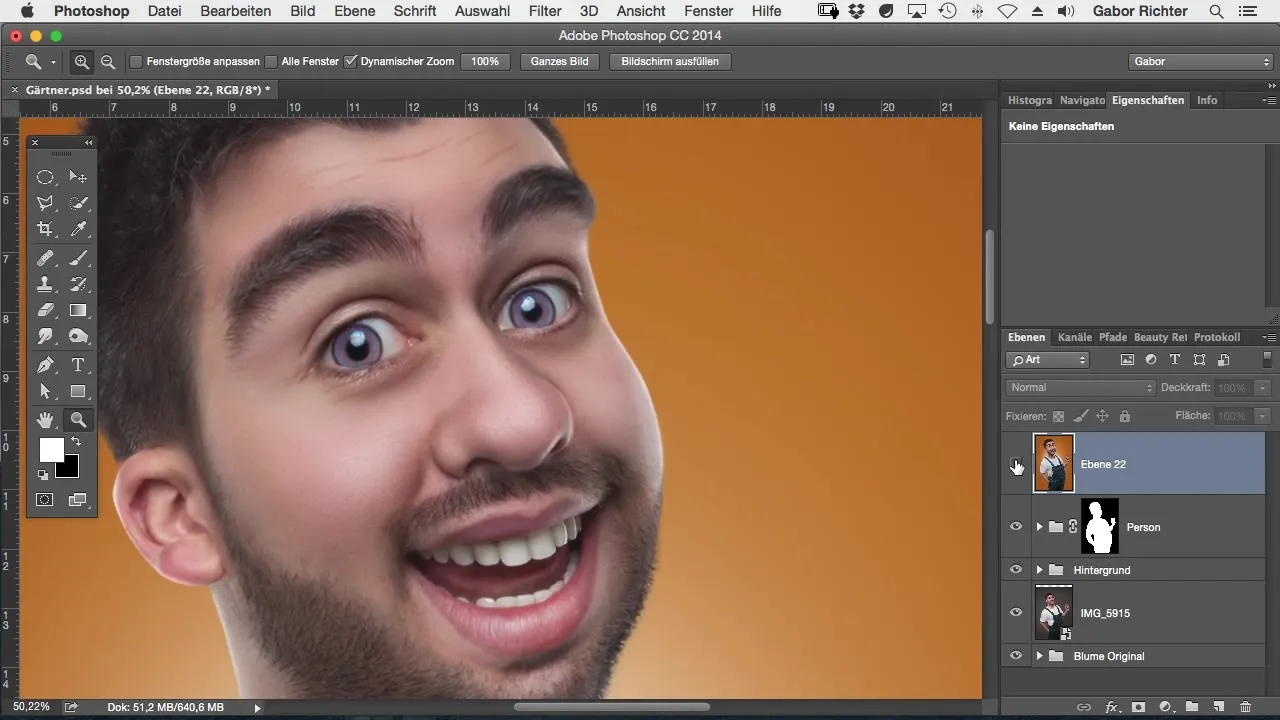
För att återställa specifika områden som har blivit för starkt påverkade av förflyttningen kan du lägga till en mask. Invertera masken och måla med en vit förgrundsfärg de önskade områdena tillbaka så att den nya hudstrukturen blir synlig där.
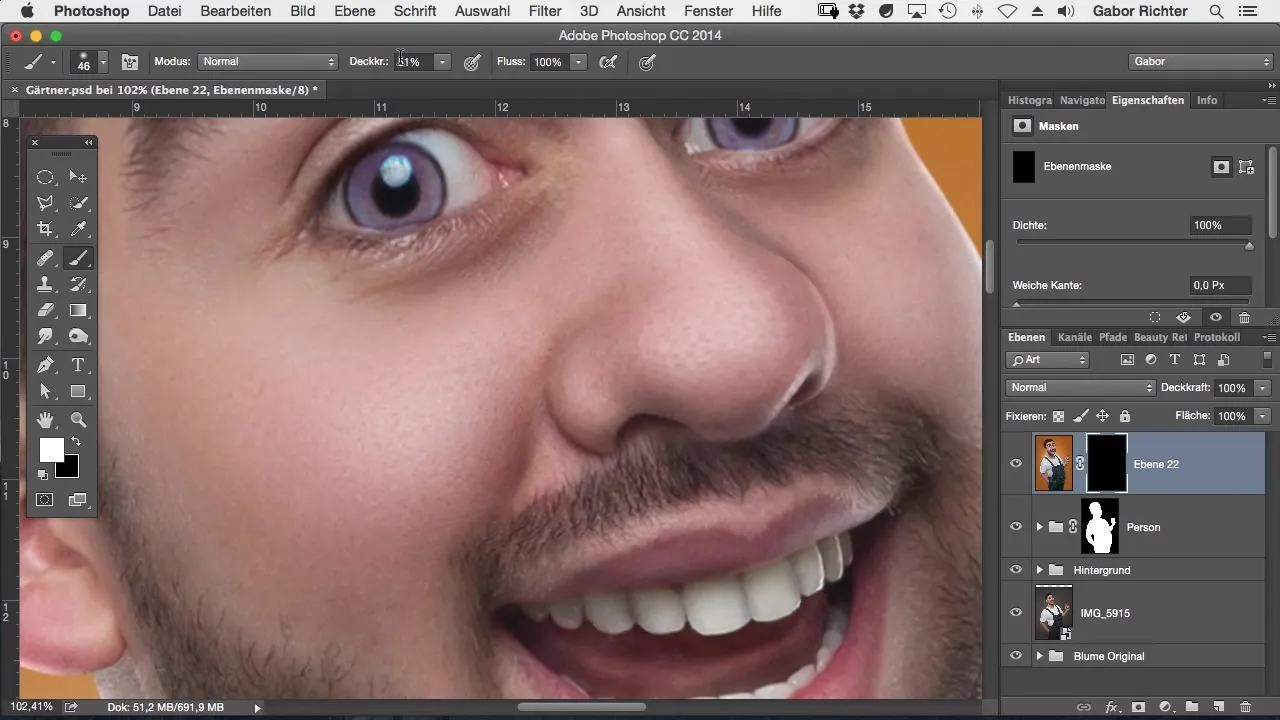
Använd en hårdhet på 50% för att skapa mjuka övergångar. Tänk på var du vill ha den nya hudstrukturen och var du inte vill ha den.
När du är klar är det viktigt att inte hålla effekten för intensiv. Kontrollera även delar av nacken eller läppområdet som kan ha drabbats av tidigare redigering och tillämpa samma förfarande för att återföra dem till ett tilltalande tillstånd.
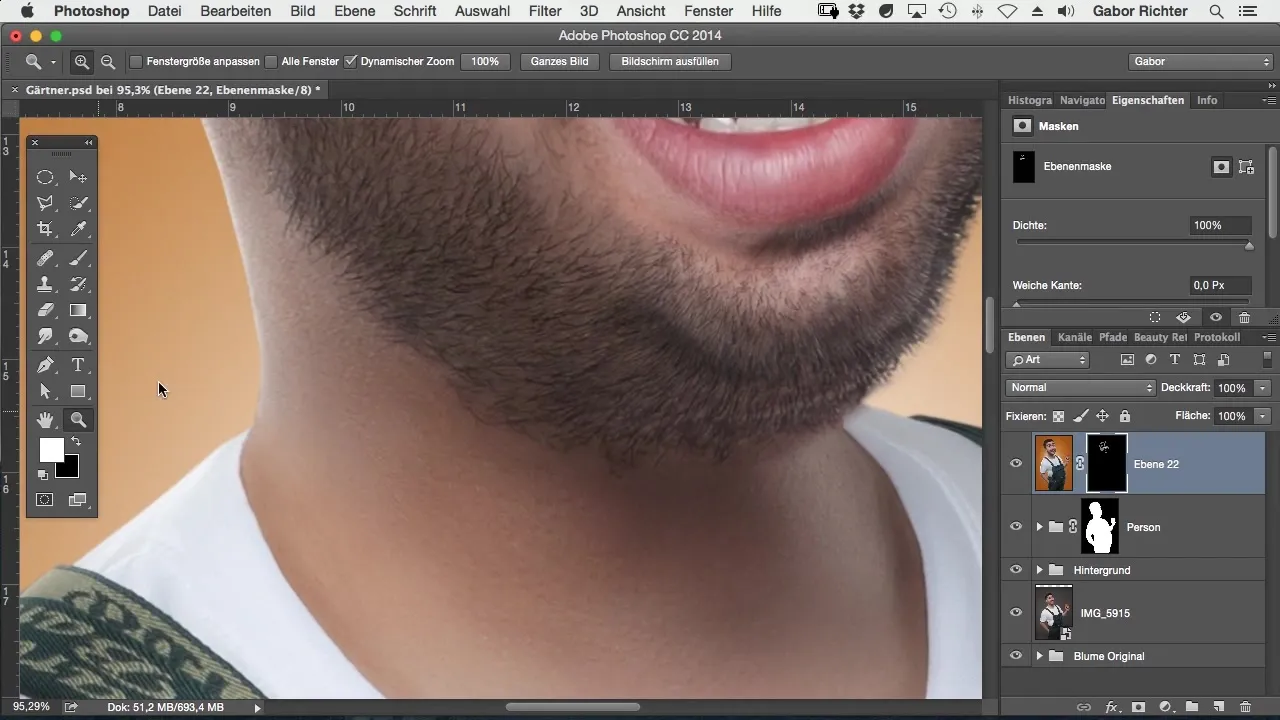
Om du gillar bilden kan du justera masken ytterligare och variera intensiteten i dina justeringar för att uppnå bästa möjliga resultat.
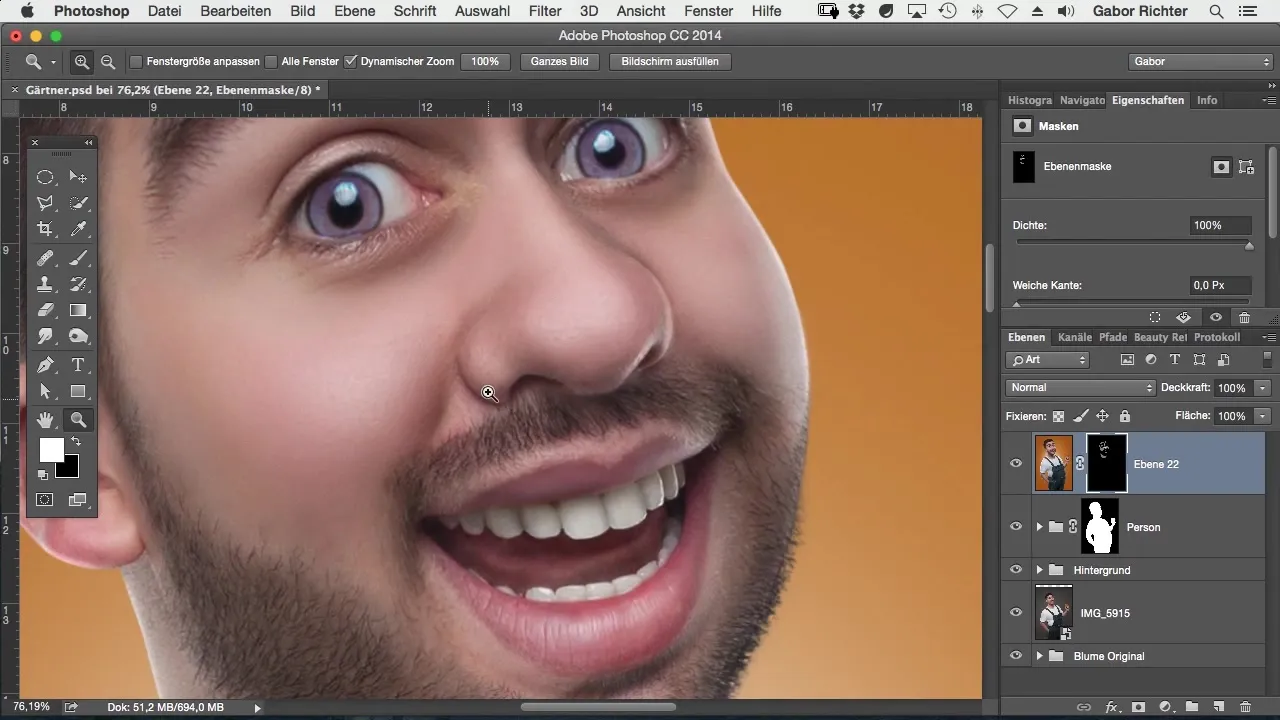
Sammanfattning – Hudvård i seriestil med Photoshop: Effektiva metoder för hudframställning
Genom att använda Camera Raw-filtret eller lägga till kornighet uppnår du en plastisk hudframställning som ger det önskade avslutet vid digital bildbehandling.
Vanliga frågor
Hur kan jag förbättra hudstrukturen i Photoshop?Använd Camera Raw-filtret för att anpassa hudens jämnhet och struktur.
Vad gör jag om huden ser för jämn ut?Lägg till kornighet för att få huden att verka livligare.
Hur förhindrar jag att områden förstörs vid förflyttning?Använd masker för att arbeta specifikt och kompensera för skador i de drabbade områdena.
Hur viktigt är brusreducering för hudbilden?Det är avgörande för att ge hudytan en övergripande smidigare och felfri framtoning.
Kan jag justera storleken på kornigheten?Ja, du kan variera styrkan och storleken på kornigheten för att uppnå önskad effekt.


